 Para comenzar la instalación
Para comenzar la instalación
-
Acceda la unidad de DVD donde esté montado Sun Java Enterprise System.
-
Haga clic en el archivo Setup para iniciar el asistente.
Nota –Ejecute \setup.bat y NO \Windows\setup.exe para iniciar la instalación.
-
En caso de utilizar una descarga. Descomprima el archivo, desplácese al directorio en el que haya descargado el software y haga clic en Setup Launcher (setup.bat).
-
Mediante DVD. Desplácese a un directorio de la unidad de DVD y haga clic en Setup launcher.
Se muestra la página de bienvenida.
-
-
Haga clic en Siguiente para continuar.
Se muestra la página "Software License Agreement" (Acuerdo de licencia de software).
-
Acepte los términos del acuerdo de licencia. Haga clic en "Siguiente".
Si no se detecta J2SE Software Development Kit 5.0 actualización 9 o una versión superior en el sistema, la página que aparece a continuación permite especificar una ubicación para instalarlo:
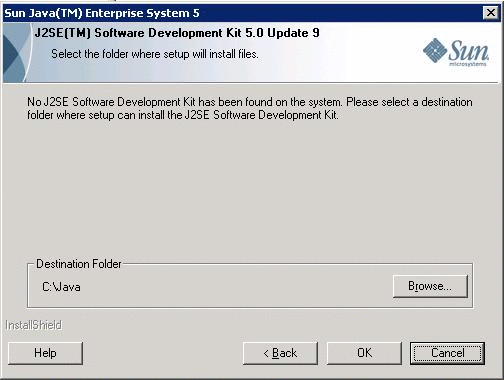
Si no es así, aparece la página de selección de la carpeta de destino:
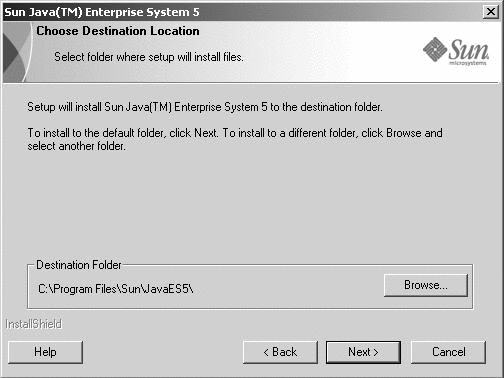
-
Busque la carpeta en la que desee instalar Java ES.
Si quiere mantener la ubicación predeterminada, no haga ningún cambio. Haga clic en "Siguiente".
Se abre la página Tipo de instalación:
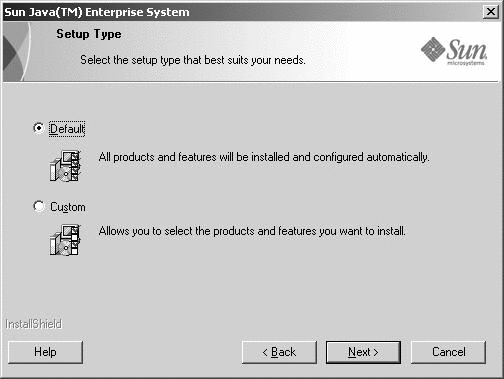
-
Elija uno de estos tipos de instalación:
-
Predeterminada
Seleccione esta opción si quiere instalar y configurar todos los productos y funciones de forma automática de una vez.
-
Personalizada
Elija esta opción si quiere seleccionar los productos y funciones que deben instalarse y el tipo de configuración.
-
- © 2010, Oracle Corporation and/or its affiliates
